■■インストール方法■■
「territ_try」フォルダをハードディスクの好きな場所に置いてください。
特にインストール用のプログラムを立ち上げる必要はありません。
Windows Vista及びWindows7をお使いの場合はprogramfilesフォルダにはコピーしないようにお願いします
ネットワークアップデートができなくなってしまいます
■■起動の仕方■■
「territ_try2」フォルダの中にある
![]()
「territ_try2.exe」
をダブルクリックしてください。
■■ゲーム開始■■
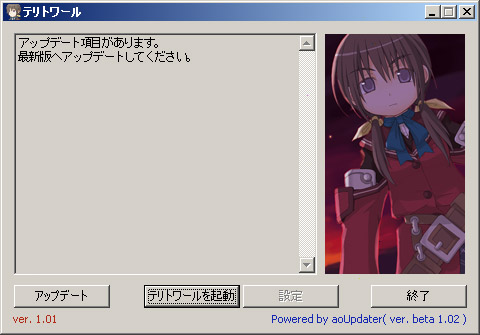
起動するとソフトのバージョンを自動でチェックします
更新項目がある場合はアップデートしてください
常に最新版にしておくことをお勧めします
更新後もしくは既に最新バージョンである場合「テリトワールを起動」でゲームが始まります
オートアップデートにはaoUpdater(フリーソフト)を使用しています
aoUpdater頒布先はこちら
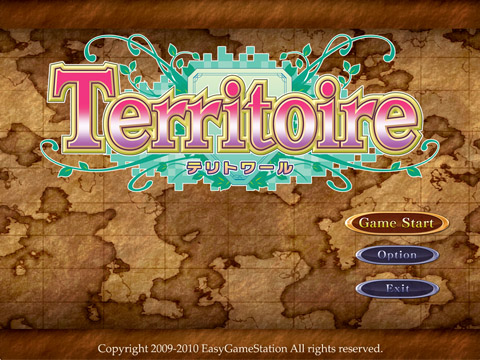
タイトル画面です
ゲームを遊びたいときはさくさく「GameStart」を選択しましょう
画面設定や各種音量を変えたい場合は「Option」を選択してください
「Exit」を選択するとゲームが終了します
■■オプション■■
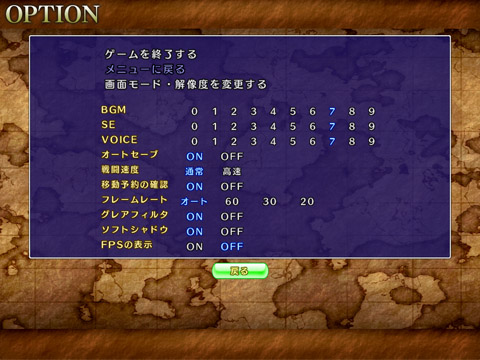
| ゲームを終了する | ゲームを終了します |
|---|---|
| メニューに戻る | メニュー画面に戻ります |
| 画面モード・解像度を 変更する |
ウィンドウサイズ変更やフルスクリーンの選択ができます |
| BGM・SE・VOICE | 各種音量の調節ができます (体験版ではボイスが無いのでVOICEは意味が無いです) |
| オートセーブ | 1ターン毎に勝手にセーブします、ロードデータの「オートセーブ」枠にセーブされます |
| 戦闘速度 | 高速にすると戦闘速度が速くなります |
| 移動予約の確認 | 移動するときに確認ウィンドウが出ます、OFFにすると確認ウィンドウが出なくなります ただし2ターン以上かかる距離の場合は確認ウィンドウが出ます |
| フレームレート | ゲーム中のフレームレートを可変にしたり固定にしたりします 「オート」にするとゲーム中重くなると勝手にフレームレートが下がります |
| グレアフィルタ | 3D表現時、画面を少しぼかして柔らかい表現にします ゲームが重いときはOFFにすると多少軽くなります |
| ソフトシャドウ | 3Dマップに配置されたオブジェクトの影の描写です ゲームが重いときはOFFにすると多少軽くなります |
| FPSの表示 | 画面右下にFPSを表示します |
■■アンインストール方法■■
「territ_try2」フォルダごと削除してください。
レジストリは使用していません。
- インストール・ゲーム開始
- ストーリ&キャラ紹介
- ゲームモード
- 基本操作
- 画面の説明
- プレイの基本
- ユニット
- 都市の運営
- 技術と資源
- 交渉と戦争
- ネットワーク
- プレイの流れ
- サポート
- SphereEngineを含む
ソフトウェアのライセンスの説明